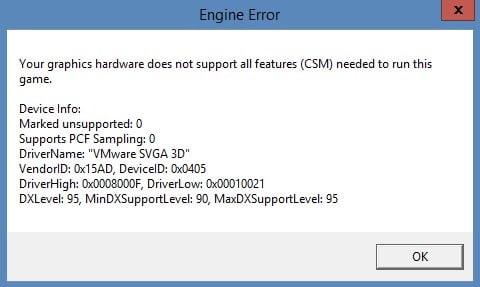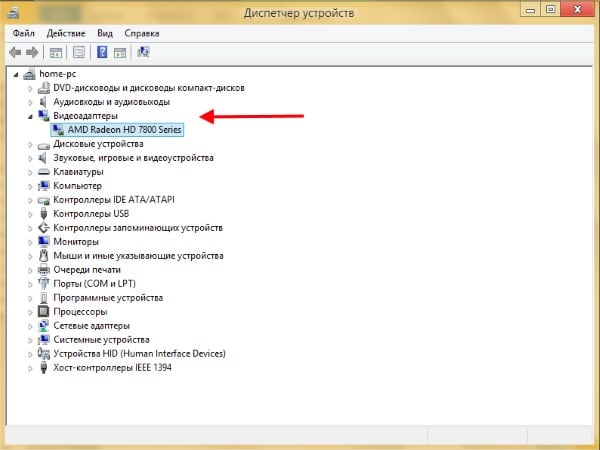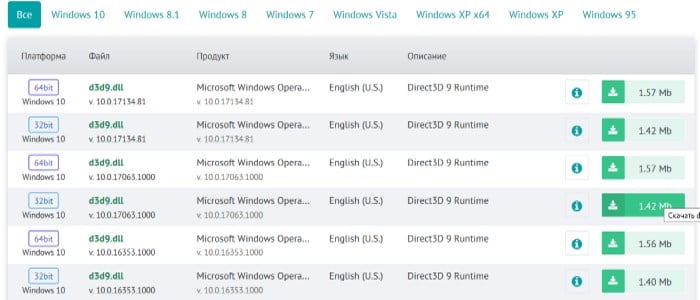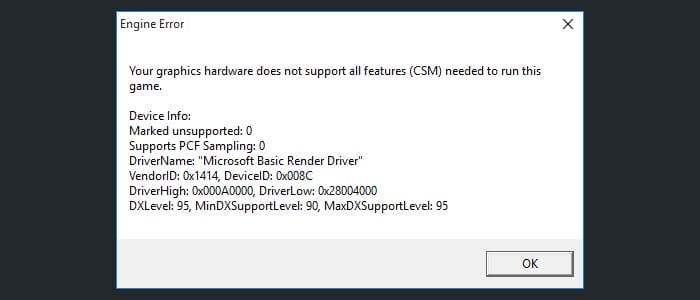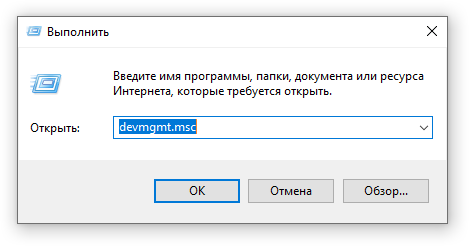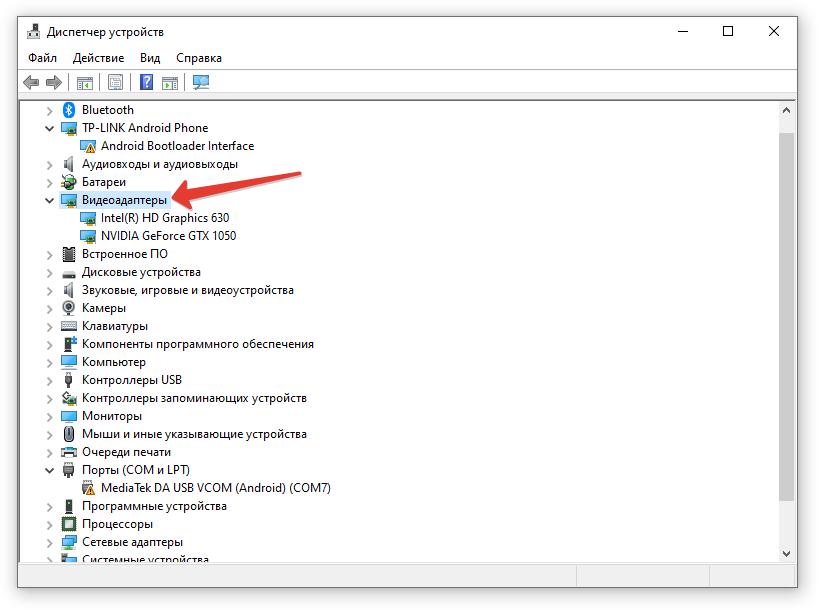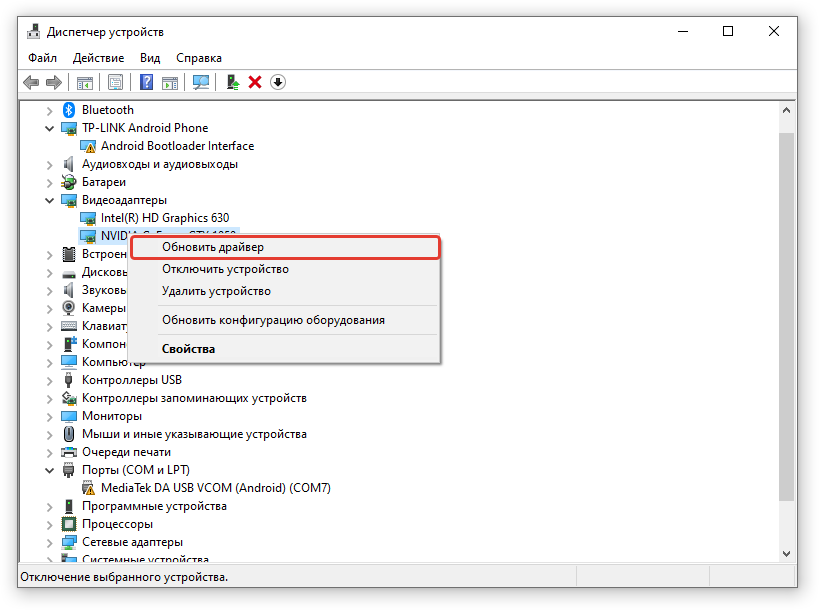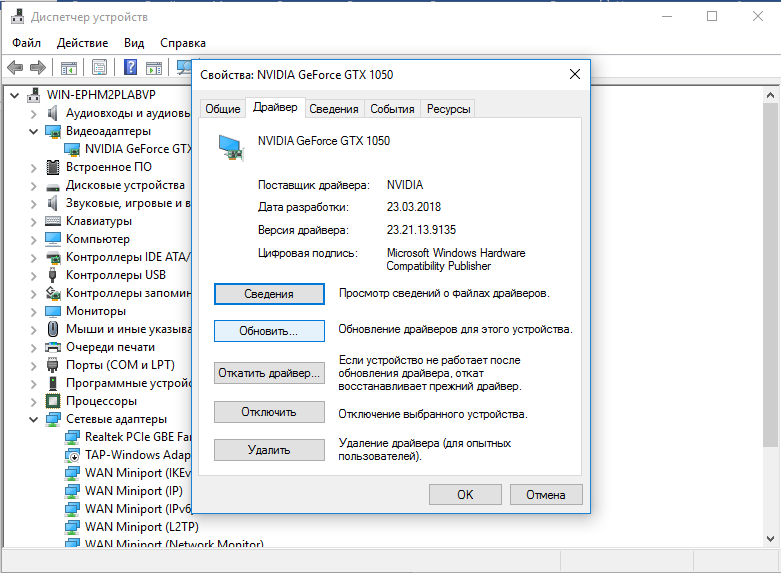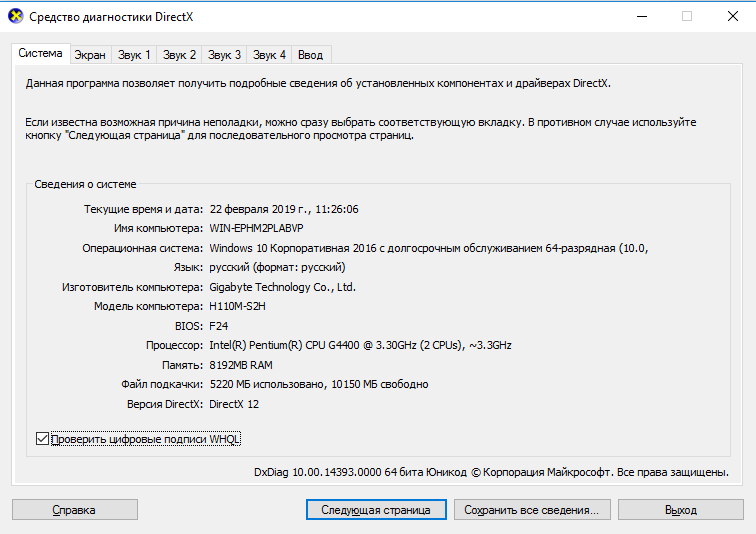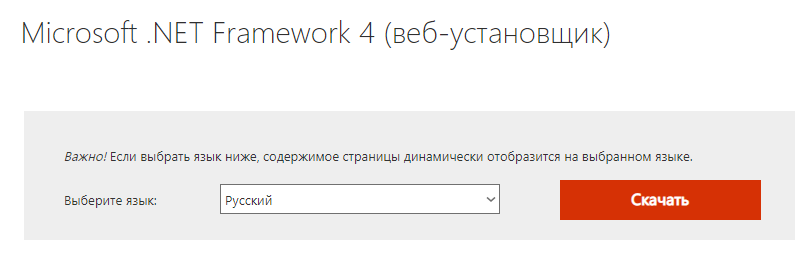При запуске CS:GO некоторые пользователи сталкиваются с появлением ошибки: «Engine Error: Your graphics hardware does not support all features (CSM) needed to run this game». В этой статье рассмотрим, что делать в случае ее возникновения.
Полный текст ошибки:
Engine Error
Your graphics hardware does not support all features (CSM) needed to run this game.
Device Info:
Marked unsupported: 0
Supports PCF Sampling: 0
DriverName: «»
VendorID: 0x0000, DeviceID: 0x0000
DriverHigh: 0x00000000, DriverLow: 0x00000000
DXLevel: 95, MinDXSupportLevel: 90, MaxDXSupportLevel: 95
Перевод текста ошибки: «Ошибка движка: ваше графическое оборудование не поддерживает все функции (CSM), необходимые для запуска этой игры».
Исправление ошибки «Your graphics hardware does not support all features (CSM) needed to run this game»
Чтобы устранить ошибку «Engine Error: Your graphics hardware does not support all features (CSM) needed to run this game» следует последовательно выполнить все действия их этой статьи.
Обновление драйверов видеокарты
- Следует установить переустановить драйвера на видеокарту из диспетчера устройств или скачать их с сайта производителя видеокарты. Также можно использовать специализированные ПО для обновления драйверов — DriverPack или Driver Booster;
- После успешного обновления следует выполнить перезагрузку компьютера.
Проверка и исправление системных файлов Windows
- Открыть поиск Windows;
- Ввести в поисковое поле команду cmd ;
- Вызвать контекстное меню правой кнопкой мыши, нажав на приложение «Командная строка»;
- Выбрать пункт «Запуск от имени администратора»;
- В появившейся командной строке необходимо ввести команду sfc /scannow и нажать Enter.
Процесс сканирования может начаться не сразу, поэтому необходимо запастись терпением.
Пользователи Windows 10 могут запустить данную команду из Windows PowerShell. Для этого необходимо:
- Одновременно нажать сочетание горячих клавиш Win + X;
- Запустить Windows PowerShell с правами администратора;
- Ввести команду sfc /scannow и нажать Enter.
Остается лишь дождаться, когда проверка системных файлов будет завершена. Все неисправные, поврежденные файлы будут заменены.
После выполнения данной процедуры ошибка «Engine Error: Your graphics hardware does not support all features (CSM) needed to run this game» в CS:GO больше не должна появляться.
Устранение ошибки «Your graphics hardware does not support all features (CSM) needed to run this game»: способ 3
Еще один способ, который может помочь справиться с ошибкой – замена DLL-файлов.
Ссылка на файлы:
https://www.dll.ru/files/d3d9-dll.html
Видео-инструкция по замене:
Не нашли ответ? Тогда воспользуйтесь формой поиска:
Итак, после месячного перерыва я решил зайти в кс го и вот что мне выдало:
Какая-то непонятная ошибка под названием your graphics hardware does not support all features cs go (вечно с этой кс что-то случается). Итак, я полез в интернет в поисках решения и … смог её исправить! Далее я поделюсь, как мне это удалось.
Как исправить ошибку Your graphics hardware does not support all features cs go
Если дословно перевести эту фразу, то прозвучит она примерно так: «ваше графическое оборудование поддерживает не все функции кс го». Говоря простым языком, нам надо обновить драйвера.
Первый способ
Показывать буду на основе windows 10. Щелкаем правой кнопкой мыши по значку windows, выбираем диспетчер устройств.
Теперь находим пункт «видеоадаптеры», открываем, щелкаем по ним правой кнопкой мыши и выбираем обновить драйвер.
Затем жмем автоматический поиск обновленных драйверов.
Не знаю почему, но мне этот способ не помог. Он у меня написал, что «у вас установлена последняя версия драйвера», кс го в стим опять выдала ту же ошибку
Второй способ
Именно этим способом я устранил эту ошибку. Итак, скачиваем Driverpack Solution с официального сайта — drps.su
.
При установке достаточно жать далее-далее, больше ничего не нужно. Далее запускаем программу и жмакаем по кнопке «установить все драйверы».
Жмем 5-10 минут. Как всё установилось, запускаем кс го и видим, что ошибка Your graphics hardware does not support all features cs go больше не вылезает.
Третий способ
Первоначально я наткнулся в интернете вот на этот способ, но он мне показался каким-то трудным, и я забил на него. Если вам не помогли предыдущих два метода, то, возможно, вам следует испробовать этот:
Понравилась статья? Расскажи о ней друзьям:
- Категории:
- Популярные статьи:
- Рейтинг команд по версии hltv:
Astralis
Natus Vincere
FaZe
Liquid
MIBR
mousesports
BIG
fnatic
NRG
North
Engine Error: Your graphics hardware does not support all features (CSM) needed to run this game (CS:GO)
При запуске CS:GO некоторые пользователи сталкиваются с появлением ошибки: «Engine Error: Your graphics hardware does not support all features (CSM) needed to run this game». В этой статье рассмотрим, что делать в случае ее возникновения.
Полный текст ошибки:
Engine Error
Your graphics hardware does not support all features (CSM) needed to run this game.
Device Info:
Marked unsupported: 0
Supports PCF Sampling: 0
DriverName: «»
VendorID: 0x0000, DeviceID: 0x0000
DriverHigh: 0x00000000, DriverLow: 0x00000000
DXLevel: 95, MinDXSupportLevel: 90, MaxDXSupportLevel: 95
Перевод текста ошибки: «Ошибка движка: ваше графическое оборудование не поддерживает все функции (CSM), необходимые для запуска этой игры».
Исправление ошибки «Your graphics hardware does not support all features (CSM) needed to run this game»
Чтобы устранить ошибку «Engine Error: Your graphics hardware does not support all features (CSM) needed to run this game» следует последовательно выполнить все действия их этой статьи.
Обновление драйверов видеокарты
- Следует установить переустановить драйвера на видеокарту из диспетчера устройств или скачать их с сайта производителя видеокарты. Также можно использовать специализированные ПО для обновления драйверов — DriverPack или Driver Booster;
- После успешного обновления следует выполнить перезагрузку компьютера.
Проверка и исправление системных файлов Windows
- Открыть поиск Windows;
- Ввести в поисковое поле команду cmd ;
- Вызвать контекстное меню правой кнопкой мыши, нажав на приложение «Командная строка»;
- Выбрать пункт «Запуск от имени администратора»;
- В появившейся командной строке необходимо ввести команду sfc /scannow и нажать Enter.
Процесс сканирования может начаться не сразу, поэтому необходимо запастись терпением.
Пользователи Windows 10 могут запустить данную команду из Windows PowerShell. Для этого необходимо:
- Одновременно нажать сочетание горячих клавиш Win + X ;
- Запустить Windows PowerShell с правами администратора;
- Ввести команду sfc /scannow и нажать Enter.
Остается лишь дождаться, когда проверка системных файлов будет завершена. Все неисправные, поврежденные файлы будут заменены.
После выполнения данной процедуры ошибка «Engine Error: Your graphics hardware does not support all features (CSM) needed to run this game» в CS:GO больше не должна появляться.
Устранение ошибки «Your graphics hardware does not support all features (CSM) needed to run this game»: способ 3
Еще один способ, который может помочь справиться с ошибкой – замена DLL-файлов.
Your graphics hardware does not support all features csm needed to run this game cs go что делать
Your graphics hardware does not support all features (CSM) needed to run this game.
Device Info:
Marked unsupported: 0
Supports PCF Sampling: 0
DriverName: «Microsoft Basic Render Driver»
VendorID 0x1414, DeviceID: 0x008C
DriverHigh: 0x000A0000, DriverLow: 0x275A0000
DXLevel: 95, MinDXSupportLevel: 90, MaxDXSupportLevel: 95
Нет возможности перейти на более старые Windows.
Все драйвера были успешно обновлены.
никак не делается, стирается диск и ставится с нуля
если у вас ноут старше одного года, и видео от AMD — забейте на W10 — не будет оно работать никогда, особенно если это не топовые Dell, Asus, Alienware, MSI — эти возможно, сделают для самых массовых серий
1) никак не делается, стирается диск и ставится с нуля
2) если у вас ноут старше одного года, и видео от AMD — забейте на W10 — не будет оно работать никогда, особенно если это не топовые Dell, Asus, Alienware, MSI — эти возможно, сделают для самых массовых серий
1) никак не делается, стирается диск и ставится с нуля
2) если у вас ноут старше одного года, и видео от AMD — забейте на W10 — не будет оно работать никогда, особенно если это не топовые Dell, Asus, Alienware, MSI — эти возможно, сделают для самых массовых серий
1) Не знал. Теперь понятно почему народ плачет, а у них это не ноут, а телефон.
2) Как вариант универсальные драйвера под 10 от разработчика видеочипа. В Ноутах бывают применяют и полный стандарт, а бывает и переписывают, но в тот же момент и стандарт встаёт. с телефоном есть случаи превращение оного в кирпич, который иногда даже сервис не оживит
если железо совместимо с 8.1 и Intel+nVidia то обычно все нормально будет, в крайнем случае драйвера выпустят через несколько месяцев. а вот всякая экзотика — в утиль
просто маркетолухи проблему Year 2000 не смогли найти, пришлось импровизировать — продажи одноразового хлама падают.
у меня ноут, Lenovo — ни одного работающего обновления, НЕ выдающего BSOD
пробовал W8 TP, W10TP — ничего кроме чипсета, Intel HD, и драйверов на Ethernet, и картридер не ставится. побочный эффект участия в бетах: сгорела камера+микрофон, спам дурацкими обновлениями от W8 и W10
Linux — только старые версии LTS
а вот на ноутах с nVidia ситуация совсем иная, Вот что средний палец Линуса Животворящего делает!
Ну так написал бы в шапке темы по поводу того, почему создал эту тему. А так склеят их и будешь потом её перебирать нужное с ненужным.
Да мне уже ничего и не надо, так как снёс 10 и пришлось скачать левую винду 8.1, так как код от своей лицензии я потерял.
В наши дни компьютерные игры достигли максимального уровня реалистичности. Большинство из них требуют специальный видеоадаптер, который бы поддерживал все нужные технологии для обработки графики. Если запустить на компьютере требовательную игру со слабой видеокартой, то можно получить сообщение об ошибке «Your graphics hardware does not support all features (CSM) needed to run this game». Ошибка так и переводится: ваш графический адаптер не поддерживает все нужные функции, которые необходимы для запуска этой игры. Чаще всего она появляется при запуске CS:GO.
Содержание
- Причина ошибки — стандартный системный драйвер
- Обновляем драйвера видеокарты
- Устранение ошибки «Your graphics hardware…» заменой файлов .dll
- Другие методы устранения ошибки
Причина ошибки — стандартный системный драйвер
Вполне возможно, что графический адаптер компьютера имеет все функции для поддержки игры. Но при установке или переустановке операционной системы Windows устанавливается по умолчанию системный драйвер. Он поддерживает лишь базовые функции, которые необходимы для отображения рабочего стола, просмотра видеороликов с низким и средним разрешением и других действий. Чтобы активировать все технологии и функции видеокарты, нужно скачать и установить специальный драйвер для этой модели.
Если адаптер был приобретен вместе с компьютером в магазине, то у пользователя должен сохраниться оригинальный диск с драйвером. В этом случае диск необходимо вставить в привод компьютера и установить все необходимое программное обеспечение. После перезагрузки компьютер не станет показывать сообщение с ошибкой (CSM), а будет запускать игры без проблем.
В случае, если оригинального драйвера у вас нет, то его нужно скачать с официального сайта производителя видеокарты. Чтобы узнать имя производителя, можно подсмотреть его на коробке, в которой поставлялась видеокарта. Если нет коробки, а видеокарта была куплена у других пользователей с рук, тогда отлично подойдет в этой ситуации утилита GPU-Z. Она имеет малый размер, а также ее не нужно устанавливать. Запустите утилиту и в графе «Name» можно увидеть ее модель и фирму. Вам останется только перейти на официальный сайт и в окне поиска найти нужный драйвер.
Обновляем драйвера видеокарты
Большое количество видеоадаптеров на сегодня уже устарело, а разработчики перестали осуществлять его поддержку. Часто нужного драйвера на сайте разработчика просто не найти. В этом случае нужно предоставить эту задачу системе.
- Необходимо открыть на своем компьютере «Диспетчер устройств». Его можно найти через окно поиска в меню «Пуск». Или через командную строку (WIN+R) ввести команду: devmgmt.msc.
- Найдите строку «Видеоадаптеры» в списке и нажать на нее.
- Выпавшая строка будет содержать название видеокарты. Нам нужно нажать на нее правой кнопкой мыши и выбрать один из пунктов «Обновить драйверы».
- В следующем окне выберите «В автоматическом режиме» для того, что система самостоятельно отыскала нужный драйвер и установила его на компьютер.
Может оказаться актуальным для вас: Видеокарта не видна в диспетчере устройств.
Устранение ошибки «Your graphics hardware…» заменой файлов .dll
Если на вашем ПК установлены все необходимые драйвера, но ошибка «Your graphics hardware does not support all features (CSM) needed to run this application» все равно появляется, тогда нужно попытаться заменить некоторые файлы динамической библиотеки. Для этого нужно перейти по ссылке https://www.dll.ru/files/d3d9-dll.html и скачать 2 файла: один для 64-битной системы, другой — для 32. Но перед этим вам нужно выбрать версию операционной системы, которая установлена на вашем компьютере.
Затем нужно заменить файлы с таким же названием «d3d9», которые находятся на системном диске (обычно диск C:) на только что скаченные.
- Открываем системный том, выбираем папку Windows и ищем в ней папку System
- Далее в строке поиска этой папки для упрощения задачи пишем запрос «d3d9» без кавычек и заменяем его скачанным файлом для 32-битной системы. Желательно после скачивания папку с файлом переименовать и указать разрядность, чтобы потом не запутаться.
- После этого снова открываем папку Windows, ищем в ней SysWOW64, открываем ее и в строке поиска пишем «d3d9». Его нужно заменить скачанным файлом для 64-битной системы. Каждое действие подтверждаем нажатием кнопки «Применить» и «Ок».
Эти действия доступны только для администратора компьютера или других пользователей, которые обладают всеми правами. Если у вас недостаточно прав и компьютер оповещает вас об этом, то необходимо настроить свою учетную запись или обратиться к более опытному пользователю.
Другие методы устранения ошибки
Причиной многих ошибок на компьютере являются вирусы. Обязательно проверьте свою файловую систему антивирусным программным обеспечением. Если на компьютере установлен антивирус — запустите глубокое сканирование и проверьте все тома диска. Можно воспользоваться специальными лечащими утилитами, которые проводят проверку системы более тщательно. Если ошибка «Your graphics hardware does not support all features (CSM) needed to run this game» возникает после применения всех рекомендаций, то стоит задуматься о приобретении нового, более мощного видеоадаптера для своего компьютера.
Опубликовано 10 сентября 2018 Обновлено 16 мая 2021
Содержание
- Что делать при ошибке steam “your graphics hardware”
- Как исправить ошибку Your graphics hardware does not support all features cs go
- Первый способ
- Второй способ
- Третий способ
- Engine Error: Your graphics hardware does not support all features (CSM) needed to run this game (CS:GO)
- Исправление ошибки «Your graphics hardware does not support all features (CSM) needed to run this game»
- Обновление драйверов видеокарты
- Проверка и исправление системных файлов Windows
- Устранение ошибки «Your graphics hardware does not support all features (CSM) needed to run this game»: способ 3
- Your graphics hardware does not support all features cs go windows 10 как исправить
- Your graphics hardware does not support all features cs go windows 10 как исправить
- Your graphics hardware does not support all features cs go windows 10 как исправить
Что делать при ошибке steam “your graphics hardware”
Итак, после месячного перерыва я решил зайти в кс го и вот что мне выдало:
Какая-то непонятная ошибка под названием your graphics hardware does not support all features cs go (вечно с этой кс что-то случается). Итак, я полез в интернет в поисках решения и … смог её исправить! Далее я поделюсь, как мне это удалось.
Как исправить ошибку Your graphics hardware does not support all features cs go
Если дословно перевести эту фразу, то прозвучит она примерно так: «ваше графическое оборудование поддерживает не все функции кс го». Говоря простым языком, нам надо обновить драйвера.
Первый способ
Показывать буду на основе windows 10. Щелкаем правой кнопкой мыши по значку windows, выбираем диспетчер устройств.
Теперь находим пункт «видеоадаптеры», открываем, щелкаем по ним правой кнопкой мыши и выбираем обновить драйвер.
Затем жмем автоматический поиск обновленных драйверов.
Не знаю почему, но мне этот способ не помог. Он у меня написал, что «у вас установлена последняя версия драйвера», кс го в стим опять выдала ту же ошибку
Второй способ
.
При установке достаточно жать далее-далее, больше ничего не нужно. Далее запускаем программу и жмакаем по кнопке «установить все драйверы».
Жмем 5-10 минут. Как всё установилось, запускаем кс го и видим, что ошибка Your graphics hardware does not support all features cs go больше не вылезает.
Третий способ
Первоначально я наткнулся в интернете вот на этот способ, но он мне показался каким-то трудным, и я забил на него. Если вам не помогли предыдущих два метода, то, возможно, вам следует испробовать этот:
Понравилась статья? Расскажи о ней друзьям:
Вся информация представлена для ознакомления
При копировании материалов ссылка на ресурс обязательна
Источник
Engine Error: Your graphics hardware does not support all features (CSM) needed to run this game (CS:GO)
Автор: Юрий Белоусов · 28.07.2019
При запуске CS:GO некоторые пользователи сталкиваются с появлением ошибки: «Engine Error: Your graphics hardware does not support all features (CSM) needed to run this game». В этой статье рассмотрим, что делать в случае ее возникновения.
Полный текст ошибки:
Your graphics hardware does not support all features (CSM) needed to run this game.
Device Info:
Marked unsupported: 0
Supports PCF Sampling: 0
DriverName: «»
VendorID: 0x0000, DeviceID: 0x0000
DriverHigh: 0x00000000, DriverLow: 0x00000000
DXLevel: 95, MinDXSupportLevel: 90, MaxDXSupportLevel: 95
Перевод текста ошибки: «Ошибка движка: ваше графическое оборудование не поддерживает все функции (CSM), необходимые для запуска этой игры».
Исправление ошибки «Your graphics hardware does not support all features (CSM) needed to run this game»
Чтобы устранить ошибку «Engine Error: Your graphics hardware does not support all features (CSM) needed to run this game» следует последовательно выполнить все действия их этой статьи.
Обновление драйверов видеокарты
Проверка и исправление системных файлов Windows
Процесс сканирования может начаться не сразу, поэтому необходимо запастись терпением.
Пользователи Windows 10 могут запустить данную команду из Windows PowerShell. Для этого необходимо:
Остается лишь дождаться, когда проверка системных файлов будет завершена. Все неисправные, поврежденные файлы будут заменены.
После выполнения данной процедуры ошибка «Engine Error: Your graphics hardware does not support all features (CSM) needed to run this game» в CS:GO больше не должна появляться.
Устранение ошибки «Your graphics hardware does not support all features (CSM) needed to run this game»: способ 3
Еще один способ, который может помочь справиться с ошибкой – замена DLL-файлов.
Видео-инструкция по замене:
Не нашли ответ? Тогда воспользуйтесь формой поиска:
Источник
Your graphics hardware does not support all features cs go windows 10 как исправить
Я уже переустанавливал и обновлял драйвер видеократы, не помогло. Знаю что железо не очень, это ноутбук, но мне всего то нужно поставить наклейки на команды, скажите, возможно ли как нибудь запустить эту игру хотя бы в меню?
1. Установил свежий драйвер для видеокарты после установки винду?
3. Добавил папки стим и игры в исключения антивируса? Если игры и стим в одном локальном диске D, то просто добавить только одну папку D:Program FilesSteam в исключения антивируса и всё.
5. Убрал лишние через «Установить параметры запуска»? Выбери игру Counter-Strike: Global Offensive в библиотеке и кликай вторую кнопку мыши, выбери «Свойства», далее выбери закладки «Общие», нажать кнопку «Установить параметры запуска».
6. Отключил «Инструментарий управления Windows» в руководстве?
7. Менял настройки графики под твою видеокарту? Чтобы стабильная игра и больше не вылетает.
8. Проверил вирус с помощью утилиты «Dr.Web Cureit!»? Скачать отсюда https://www.freedrweb.ru/download+cureit+free/?lng=ru и всё.
10. У вас стоит SweetFX? Если да, попробуй снёс SweetFX и проверить кэш. Короче SweetFX RIP.
Если 100% не помогло с инструкцией, тогда устанавливать Windows 7 SP1 x64 (должен быть включен DEP по умолчанию), потом установить свежие драйверы для мать и видеокарты, затем установить программы (Antivirus, ICQ, Torrent, Skype, Steam, Origin, браузеры и другие) и забудь.
Источник
Your graphics hardware does not support all features cs go windows 10 как исправить
Your graphics hardware does not support all features (CSM) needed to run this game.
Device Info:
Marked unsupported: 0
Supports PCF Sampling: 0
DriverName: «Microsoft Basic Render Driver»
VendorID 0x1414, DeviceID: 0x008C
DriverHigh: 0x000A0000, DriverLow: 0x275A0000
DXLevel: 95, MinDXSupportLevel: 90, MaxDXSupportLevel: 95
Нет возможности перейти на более старые Windows.
Все драйвера были успешно обновлены.
Переустановите директ x 9 и 10 и попробуйте поставить видео драйвера для Windows 10.
Зайти на сайт поддержки Microsoft и узнать как сделать откат до предыдущей системы. Как можно понять, то используется базовый драйвер, а он не подходит полностью. Тут надо или ждать когда Microsoft сделает драйвер (не помню чтобы они это делали (не подписка драйверов)) или сделает разработчик чипов.
никак не делается, стирается диск и ставится с нуля
1) никак не делается, стирается диск и ставится с нуля
1) никак не делается, стирается диск и ставится с нуля
1) Не знал. Теперь понятно почему народ плачет, а у них это не ноут, а телефон.
2) Как вариант универсальные драйвера под 10 от разработчика видеочипа. В Ноутах бывают применяют и полный стандарт, а бывает и переписывают, но в тот же момент и стандарт встаёт.
Как вариант универсальные драйвера под 10 от разработчика видеочипа. В Ноутах бывают применяют и полный стандарт, а бывает и переписывают, но в тот же момент и стандарт встаёт.
Видео какое? Билд винды какой?
Видеокарта Nvidia GeForce GT 750M 4 GB. Драйвера обновлены до последней версии.
Билд: Windows 10 Pro Insider Preview. Пробная версия. Build 10074.
Источник
Your graphics hardware does not support all features cs go windows 10 как исправить
Запускаю, несколько секунд черный экран и Вот такая ошибка
—————————
Engine Error
—————————
Your graphics hardware does not support all features (CSM) needed to run this game.
Device Info:
Marked unsupported: 0
Supports PCF Sampling: 0
DriverName: «Microsoft Basic Render Driver»
VendorID: 0x1414, DeviceID: 0x008C
DriverHigh: 0x00060003, DriverLow: 0x25804407
DXLevel: 95, MinDXSupportLevel: 90, MaxDXSupportLevel: 95
____________
Запускаю, несколько секунд черный экран и Вот такая ошибка
—————————
Engine Error
—————————
Your graphics hardware does not support all features (CSM) needed to run this game.
Device Info:
Marked unsupported: 0
Supports PCF Sampling: 0
DriverName: «Microsoft Basic Render Driver»
VendorID: 0x1414, DeviceID: 0x008C
DriverHigh: 0x00060003, DriverLow: 0x25804407
DXLevel: 95, MinDXSupportLevel: 90, MaxDXSupportLevel: 95
____________
3. Добавил папки стим и игры в исключения антивируса? Если игры и стим в одном локальном диске D, то просто добавить только одну папку D:Program FilesSteam в исключения антивируса и всё.
5. Убрал лишние через «Установить параметры запуска»? Выбери игру Counter-Strike: Global Offensive в библиотеке и кликай вторую кнопку мыши, выбери «Свойства», далее выбери закладки «Общие», нажать кнопку «Установить параметры запуска».
6. Отключил «Инструментарий управления Windows» в руководстве? Для опытных пользователей.
7. Менял настройки графики под твою видеокарту? Чтобы стабильная игра и больше не вылетает.
8. Проверил вирус с помощью утилиты «Dr.Web Cureit!»? Скачать отсюда https://www.freedrweb.ru/download+cureit+free/?lng=ru и всё.
10. У вас стоит SweetFX? Если да, попробуй снёс SweetFX и проверить кэш. Короче SweetFX RIP.
Если 100% не помогло с инструкцией, тогда устанавливать Windows 7 SP1 x64 (должен быть включен DEP по умолчанию), потом установить свежие драйверы для мать и видеокарты, затем установить программы (Antivirus, ICQ, Torrent, Skype, Steam, Origin, браузеры и другие) и забудь.
Источник
Содержание
- Как исправить вылеты?
- Обновление драйвера
- Устранение ошибки «Your graphics hardware…» заменой файлов .dll
- Как установить актуальную версию DirectX?
- Обновляем драйвера видеокарты
- Устранение проблемы с помощью dll
- Engine Error CS GO как исправить
- 1. Выполните рестарт системы компьютера/ноутбука.
- 2. Осуществите проверку кеша игры.
- 3. Обновление или откат драйверов видеокарты.
- 4. Другие советы.
- Как обновить Visual C++?
- Установка .NET Framework
Как исправить вылеты?
Для удобства пользователя мы рассмотрим основные решения в виде пошаговых инструкций:
- Проверка кеша. Лучше всего начать с него, потому что метод прост и часто помогает. Для этого откройте Steam и щелкните правой кнопкой мыши название игры, затем перейдите в «Свойства». Затем откройте «Локальные файлы» и нажмите кнопку «Проверить целостность кеша».
- Обновите видеодрайвер. Важно установить драйверы с официального сайта производителя. Пакеты драйверов часто помещают в систему устаревшие версии. Альтернативный вариант — создать PCM в «Пуске», открыть «Диспетчер устройств» и перейти в «Свойства» видеокарты. Необходимую кнопку «Обновить» можно найти на странице «Драйвер». После обновления ошибка не должна появляться, но лучше предварительно перезагрузить компьютер.
- Проверьте правильность каталогов для установки игры. Ошибка может появиться из-за того, что путь к каталогу содержит русские символы.
- Измените настройки графики. Это имеет смысл сделать, если проблема возникла после изменения параметров графики. Установка более низкого качества изображения должна решить проблему.
- Обновить драйверы видеокарты — это действие полезно для владельцев ноутбуков со встроенной видеокартой. Суть метода аналогична обновлению видеодрайвера, но в связи с конструктивными особенностями адаптера необходимо обновить драйверы материнской платы.
Если все вышеперечисленное не помогает, проблема вызвана устаревшей версией некоторых платформ. Для работы CS и Left4Dead вам потребуется новая версия DirectX, .NET Framework, VCredist и Visual C ++. Все программные продукты бесплатны.
Обновление драйвера
Некоторые видеоадаптеры уже настолько устарели, что разработчики уже перестали их поддерживать. Обычно требуемые драйверы не могут быть найдены на сайте производителя. В таком случае вы можете дать системе возможность самостоятельно найти необходимые ей обновленные драйверы:
- Прежде всего, пользователь должен открыть «Диспетчер устройств» на своем ПК. Пользователь может найти нужного диспетчера в специальном поисковом окне или через «Старт». Также можно нажать комбинацию Win + R и ввести команду для запуска там диспетчера задач — devmgmt.msc.
- Далее нужно найти в Диспетчере устройств строчку с «Видеоадаптерами» и выбрать ее.
- В появившейся строке будет указано название видеокарты. Вам нужно нажать на эту строку ПКМ и выбрать «Обновить драйвер».
- Появится еще одно окно, в котором нужно выбрать автоматический режим.
После всех этих действий система самостоятельно найдет необходимые драйверы и установит их обновленные версии на ПК.
Если на вашем компьютере установлены все необходимые драйверы, но вы по-прежнему получаете сообщение об ошибке «Ваше графическое оборудование не поддерживает все функции (CSM), необходимые для запуска этого приложения», вам необходимо попробовать заменить некоторые файлы динамической библиотеки. Для этого перейдите по ссылке https://www.dll.ru/files/d3d9-dll.html и скачайте 2 файла: один для 64-битной системы, другой для 32. Но сначала нужно выбрать версию операционной системы, установленной на компьютере.
Список DLL файлов с возможностью выбора операционной системы
Затем вам нужно заменить файлы с таким же именем «d3d9», которые находятся на системном диске (обычно это диск C :), на те, которые вы только что загрузили.
- Откройте системный том, выберите папку Windows и найдите внутри нее системную папку
- Далее в строке поиска этой папки для упрощения задачи напишите запрос «d3d9» без кавычек и замените его файлом, скачанным для 32-битной системы. Рекомендуется после загрузки переименовать папку с файлом и указать разрядность, чтобы потом не запутаться.
- Затем снова откройте папку Windows, найдите в ней SysWOW64, откройте ее и введите «d3d9» в строке поиска. Его необходимо заменить на загруженный файл для 64-битной системы. Каждое действие подтверждаем нажатием кнопок «Применить» и «Ок».
Системные папки для замены файлов .dll
Эти действия доступны только администратору компьютера или другим пользователям, обладающим полными правами. Если у вас недостаточно прав и компьютер уведомляет вас об этом, вам необходимо настроить учетную запись или связаться с более опытным пользователем.
Как установить актуальную версию DirectX?
Это программное обеспечение разработано Microsoft и распространяется бесплатно. Вам просто нужно его скачать. На той странице, на которой вы перейдете по ссылке, вам нужно выбрать русский язык и скачать веб-установщик. Если появится окно с предложением установить дополнительное программное обеспечение, лучше всего выбрать «Отклонить и продолжить». Как только установочный файл окажется на вашем компьютере, вам останется только запустить его.
Чтобы убедиться, что DX обновлен, удерживайте Win + R, введите dxdiag и нажмите Enter. На вкладке «Система» последняя строка — «Версия DirectX». Осталось только сравнить версию с минимальными требованиями игры.
Обновляем драйвера видеокарты
Большое количество видеоадаптеров сегодня уже устарело, и разработчики перестали его поддерживать. Часто на сайте разработчика просто не удается найти нужный драйвер. В этом случае вам необходимо передать эту задачу системе.
- Вам необходимо открыть «Диспетчер устройств» на вашем компьютере. Его можно найти в поле поиска в меню «Пуск». Или через командную строку (WIN + R) введите команду: devmgmt.msc.
- Найдите в списке строку «Видеоадаптеры» и щелкните по ней.
- В удаленной строке будет указано название видеокарты. Нам нужно щелкнуть по нему правой кнопкой мыши и выбрать одну из записей «Обновить драйвер».
- В следующем окне выберите «В автоматическом режиме», чтобы система сама нашла нужный драйвер и установила его на ваш компьютер.
Устранение проблемы с помощью dll
Если на вашем ПК установлены все необходимые драйверы, но ошибка все еще отображается на экране, вам следует попробовать заменить часть файлов dll. Для начала нужно зайти на сайт dll.ru, где нужно найти и скачать 2 файла библиотеки d3d9 — это файл для разных бит операционной системы — 64 и 32.
Далее вам нужно заменить несколько файлов с таким же именем вновь загруженными. Для этого нужно выполнить несколько действий:
- Откройте локальный диск с системой и выберите каталог Windows. Там вам нужно найти каталог под названием System.
- После этого вам нужно найти файлы d3d9 и отредактировать файлы, представленные для вновь загруженных файлов.
- Сразу после всех этих действий нужно перейти в другую папку: SysWOW64, где также нужно найти d3d9 и таким же образом заменить исходный файл на новый.
Все эти действия должны выполняться от имени администратора или от имени других пользователей, если у них есть права администратора. Если прав недостаточно, компьютер вам скажет. Если вы получили эту ошибку, вам необходимо правильно настроить свою учетную запись, чтобы у нее были права администратора. Или, в качестве альтернативы, вы можете связаться с более опытным и авторизованным пользователем.
Engine Error CS GO как исправить
Чтобы решить вашу проблему с ошибкой сбоя, вам не нужно усложнять себе жизнь, а постарайтесь решить проблему самым простым способом. Ниже мы опишем, что вам нужно сделать, чтобы исправить всплывающую фатальную ошибку в cs go.
1. Выполните рестарт системы компьютера/ноутбука.
Если перезагрузка не производилась долгое время, это поможет. Но поможет только в том случае, если ошибка единичная и эта ошибка возникла впервые.
2. Осуществите проверку кеша игры.
Для этого нужно зайти в Steam, найти игру CS: GO, щелкнуть по ней правой кнопкой мыши и выбрать раздел «Свойства». Здесь вам нужно найти категорию «Локальные файлы», а внизу вы увидите кнопку «Проверить целостность кеша».
3. Обновление или откат драйверов видеокарты.
Чтобы обновить драйверы для вашей видеокарты, вам необходимо скачать их с официального сайта производителя или обновить через «Диспетчер устройств». Часто устаревшие драйверы предлагаются для загрузки в Интернете, и из-за них могут возникать ошибки.
Поэтому рациональнее обновлять драйверы через диспетчер, а для этого нужно в начале ПК найти «Диспетчер устройств», выбрать там «Свойства» видеокарты, затем найти кнопку «Обновить», который находится на странице «Драйвер». Так что лучше перезагрузить устройство, и ошибка загрузки csgo не должна появляться.
Если вы не хотите обновлять драйверы, так как у вас установлена последняя версия драйвера, вы можете попробовать откатить драйвер до стабильной версии. Для этого во вкладке с драйверами выберите пункт «Искать драйверы на вашем компьютере», далее нужно нажать на пункт «Выбрать из уже установленных». В появившемся списке ранее установленных драйверов выберите по дате версию, которая работала правильно, и нажмите кнопку, чтобы установить ее.
4. Другие советы.
Уменьшите параметры графики для игры в ее настройках.
Обновите программы DirectX, .NET Framework, VCredist и Visual C++.
Все эти программы бесплатны, и их можно быстро установить последние версии.
Если на вашей материнской плате есть встроенная видеокарта, отключите ее в «Диспетчере устройств».
Попробуйте отключить антивирусную программу, если вы не можете ее отключить, вы можете удалить ее со своего устройства.
Отключите любые сторонние программы, которые могут влиять на ваше интернет-соединение.
Вы можете посмотреть, какие программы вы установили до появления фатальной ошибки подключения cs go, и удалить их.
Проверьте правильность указанного каталога, в который вы установили игру CS GO. Если путь к каталогу указан кириллицей (русскими буквами), может произойти сбой и отобразится ошибка.
Предыдущие руководства Бесплатная онлайн-игра в CS GO Roblox Counter Strike Следующие руководства CS GO Как записать, посмотреть и перемотать демоверсию в CS GO
Как обновить Visual C++?
Необходимое программное обеспечение также можно найти на веб-сайте Microsoft, вы можете скачать его через. Появится окно, в котором нужно выбрать язык и компоненты для загрузки. Правильный компонент зависит от бита Windows. После загрузки и непродолжительной процедуры установки все должно заработать.
Установка .NET Framework
Здесь вы можете скачать это программное обеспечение. Здесь все так же, нужно скачать программу и установить фреймворк.
Важно! Для правильной работы .NET Framework необходимо проверить наличие обновлений Windows. В противном случае новая версия платформы также может выйти из строя. Центр обновлений позволяет вам проверять наличие обновлений, и вы можете легко найти их, посмотрев на панель запуска. Если на вашем компьютере установлена более старая версия (Windows XP или 2003), вам необходимо установить компонент Windows Imaging для запуска игры. Это доступно из .
Во время установки пользователю может быть представлено окно «Рекомендовать». Лучше не устанавливать дополнительные пакеты, так как они особо не нужны.
Сегодня компьютерные игры смогли достигнуть максимально реалистичной картины. Многим из них необходим специализированный видеоадаптер, способный поддерживать технологии обработки видеоданных.
Если пользователь запустит игру с большими требованиями к графике, но с малой по мощности видеокартой, на его ПК может появиться уведомление с ошибкой вида «Your graphics hardware does not support all features (CSM) needed to run this game», то есть ошибка о том, что графическое железо не оснащено всеми необходимыми функциями для продуктивной работы с играми.
Обычно такая ошибка появляется в игре CS:GO, поэтому важно знать, как именно можно ее решить.
Содержание
- Стандартный драйвер
- Обновление драйвера
- Устранение проблемы с помощью dll
- Иные методы решения проблемы
Стандартный драйвер
Одна из самых распространенных причин заключается в наличии на компьютере стандартного, а не специализированного драйвера видеокарты. Обычно стандартный драйвер появляется после переустановки или установки ОС.
Стандартный драйвер, в отличие от специального, поддерживает лишь минимальные, базовые функции, нужны для показа рабочего стола, просмотра роликов и иных простых действий. А для активации всех функций и необходимых разрешений пользователю надо скачать драйвер для своей карты. Или возможны иные варианты:
- Если графическая карта была куплена в каком-нибудь магазине вместе с ПК, то тогда вместе с картой продавец должен был передать диск с необходимыми драйверами. Тогда все просто – достаточно лишь установить драйвер с диска.
- Если же диска нет, то нужно установить драйвер с сайта. Для этого нужно на коробке найти производителя, его сайт, а также модель видеокарты.
- Если коробки нет, можно воспользоваться утилитой GPU-Z. Эта утилита отличается размерами и простотой установки. Утилиту необходимо скачать и установить, после чего перейти в столбец Имя, где находятся все данные о производителе и модели.
Обновление драйвера
Некоторые видеоадаптеры уже достаточно устарели, поэтому разработчики уже перестали поддерживать их. Обычно необходимых драйверов на сайте производителя не найти. Если это так, можно дать системе шанс найти необходимые обновленные драйвера самостоятельно:
- В первую очередь, пользователю нужно открыть на своем ПК «Диспетчер устройств». Найти необходимый диспетчер пользователь может в специальном поисковом окне или же через «Пуск». Также можно нажать на комбинацию Win+R и ввести там команду запуска диспетчера задач – devmgmt.msc.
- После этого необходимо в диспетчере устройств найти строчку с «Видеоадаптерами» и выбрать ее.
- В появившейся строке будет обозначено наименование видеокарты. Необходимо нажать на эту строчку ПКМ и выбрать «Обновить драйверы».
- Появится еще одно окно, в котором необходимо выбрать автоматический режим.
После всех этих действий система самостоятельно отыщет необходимые драйвера и установит их обновленные версии на ПК.
Читайте также: Этот сеанс игры теперь недоступен в CS:GO
Устранение проблемы с помощью dll
Если же на ПК есть все нужные драйвера, однако ошибка все равно высвечивается на экране, стоит попробовать заменить часть dll файлов. Для начала необходимо зайти на сайт dll.ru, где необходимо найти и скачать 2 файла библиотеки d3d9 – это файл для различных разрядностей операционной системы – 64 и 32.
После этого нужно заменить несколько файлов с идентичным названием на те файлы, которые были только что скачены. Для этого необходимо выполнить несколько действий:
- Открыть локальный диск с системой и выбрать каталог Windows. Там необходимо найти каталог с названием System.
- После этого необходимо найти файлы d3d9 и поменять те файлы, которые есть, на те файлы, которые были только что скачены.
- Сразу же после всех этих действий необходимо зайти в другую папку – SysWOW64, в которой тоже нужно найти d3d9 и точно также заменить исходный файл на новый.
Все эти действия нужно выполнить от имени администратора или же от имени каких-либо других пользователей, если у них есть права администратора. Если прав недостаточно, компьютер сам скажет об этом. В том случае, если эта ошибка появляется, необходимо правильно настроить собственную учетную запись таким образом, чтобы у нее были права администратора. Или, как вариант, можно обратиться к более опытному и имеющему права пользователю.
Иные методы решения проблемы
Причиной большинства проблем на ПК являются нежелательные программы или вирусы. Поэтому также важно проверить все свои локальные диски на наличие нежелательных файлов с помощью антивирусной программы.
Лучше всего при этом запустить не стандартное, а углубленное сканирование системы с обязательной проверкой всех томов диска.
Также можно использовать специальные лечащие программы или утилиты, так как они проведут проверку всей системы максимально тщательно.
Еще один метод решения проблемы заключается в выключении всех имеющихся процессов через диспетчер задач. Конечно же, это должны быть те задачи, которые никак не повлияют на работу системы или игры в целом.
И последнее – если ничего не помогло, стоит подумать о новой видеокарте.
Несмотря на наличие риска появления ENGINE ERROR во всех играх, ошибка обычно появляется в CS: Go и Left4Dead. В первоначальном виде текст ошибки следующий: «Engine Error. Your graphics hardware does not support all features (CSM) needed to run this game». Сбой часто появляется на этапе загрузки игры, на этом всё и заканчивается. На начальный экран после сбоя уже не вернуться. У некоторых пользователей ошибка появляется прямо во время игры, тогда она моментально крашится. В большей части случаев источником неисправности становится драйвер видеоадаптера.
Содержание
- Как исправить вылеты?
- Как установить актуальную версию DirectX?
- Как обновить Visual C++?
- Установка .NET Framework
- Обновление VCredist
Как исправить вылеты?
Для удобства пользователя рассмотрим основные решения в виде пошаговой инструкции:
- Проверка кэша. С неё лучше начать, ведь метод простой и часто помогает. Для этого нужно открыть Steam и нажать ПКМ по названию игры, а затем – перейти в «Свойства». Дальше следует открыть «Локальные файлы» кликнуть на кнопку «Проверить целостность кэша».
- Обновить видеодрайвера. Важно устанавливать драйвера с официального сайта производителя. Драйверпаки часто ставят в систему неактуальные версии. Альтернативный вариант – сделать ПКМ по «Пуску», открыть «Диспетчер устройств» и перейти в «Свойства» видеоадаптера. Нужная кнопка «Обновить» расположена на странице «Драйвера». После обновления ошибки появляться не должно, но лучше заранее всё же перезагрузить компьютер.
- Проверить правильность указания каталогов для установки игры. Сбой может появляться из-за того, что путь к директории содержит русские символы.
- Изменить настройки графики. Это имеет смысл делать, если проблема появилась после редактирования параметров графики. Установка меньшего качества картинки должна помочь исправить проблему.
- Обновить драйвера видеокарты – действие полезно для владельцев ноутбуков со встроенной видеокартой. Суть способа аналогична обновлению видеодрайвера, но в силу конструкционных особенностей адаптера, нужно обновлять драйвера материнской платы.
Если всё выше перечисленное не помогло, значит причиной проблемы является устаревшая версия некоторых платформ. Для работы CS и Left4Dead нужно иметь новую версию DirectX, .NET Framework, VCredist и Visual C++. Все программные продукты бесплатны.
Как установить актуальную версию DirectX?
Это ПО разрабатывает Microsoft и распространяет его абсолютно бесплатно. Достаточно всего лишь скачать DirectX. На странице, куда попадаете после клика на ссылку, нужно выбрать русский язык и загрузить веб-установщик. Если появится окно с предложением установить дополнительное ПО, лучше выбрать «Отказаться и продолжить». Как только установочный файл окажется на компьютере, остаётся его только запустить.
Чтобы убедиться, что DX обновился, стоит зажать Win + R, ввести dxdiag и нажать Enter. На вкладке «Система» последняя строка – «Версия DirectX». Остаётся только сопоставить версию с минимальными требованиями игры.
Как обновить Visual C++?
Нужное ПО находится также на сайте Microsoft, его можно скачать по ссылке. Здесь появится окно, в котором нужно выбрать язык и компоненты для загрузки. Подходящий компонент зависит от разрядности Windows. После запуска и непродолжительной процедуры установки всё должно заработать.
Установка .NET Framework
Вот ссылка, по которой можно загрузить данное ПО. Здесь всё аналогично, нужно загрузить программу и установить фреймворк.
Важно! Чтобы .NET Framework работал исправно, нужно проверить обновления Windows. В противном случае даже новая версия платформы может выдавать сбои. Запустить проверку обновления позволяет «Центр обновления», его легко найти через поиск панели «Пуск». Если на компьютере стоит старая версия (Windows XP или 2003), для запуска игры придётся инсталлировать Windows Imaging Component. Он доступный по ссылке.
Во время установки пользователю может показаться окно «Мы рекомендуем». Лучше не устанавливать лишние пакеты, ведь в них нет особой необходимости.
Обновление VCredist
ПО находится здесь. Для нормальной его работы нужно заранее установить актуальную версию Visual C++.
После обновления всех ключевых компонентов ошибка ENGINE ERROR больше не появится.

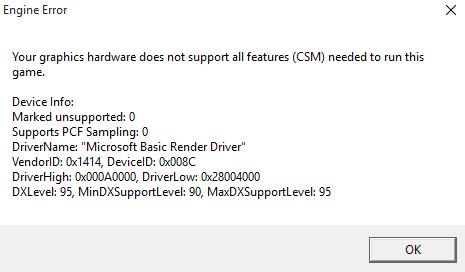
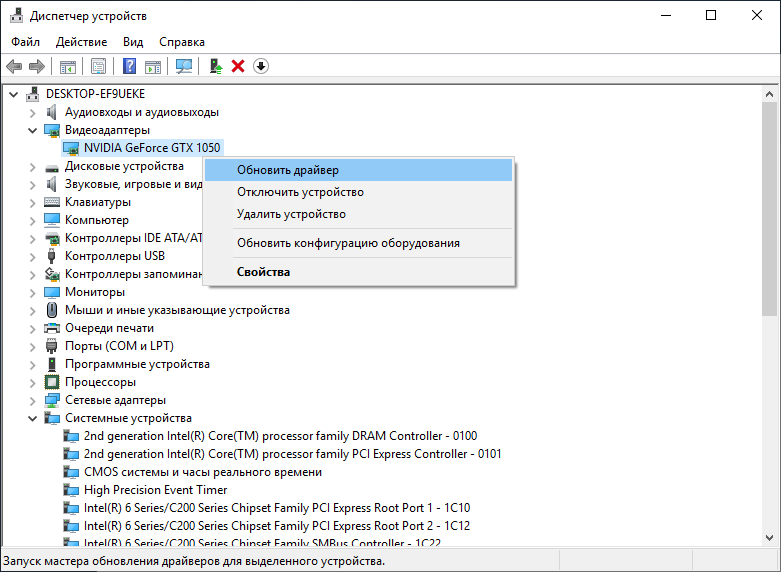
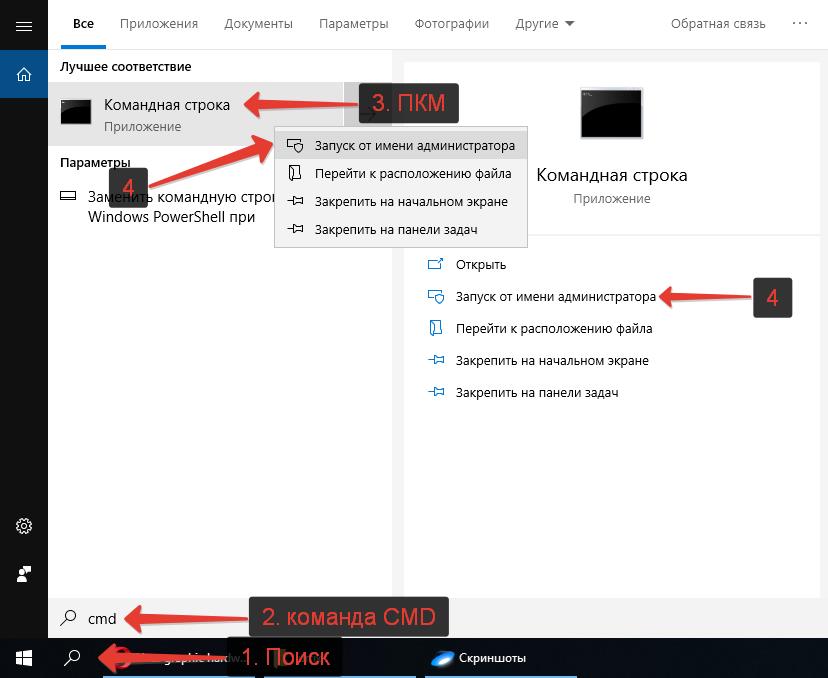
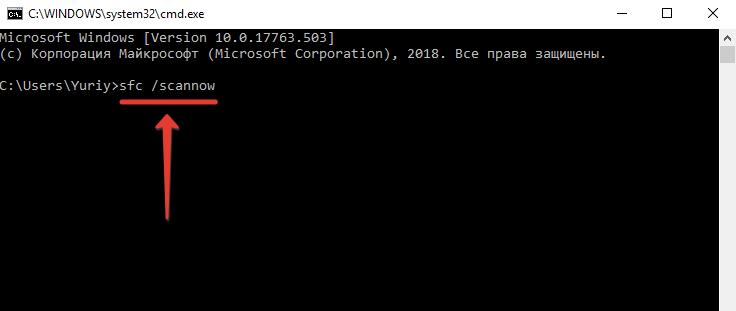
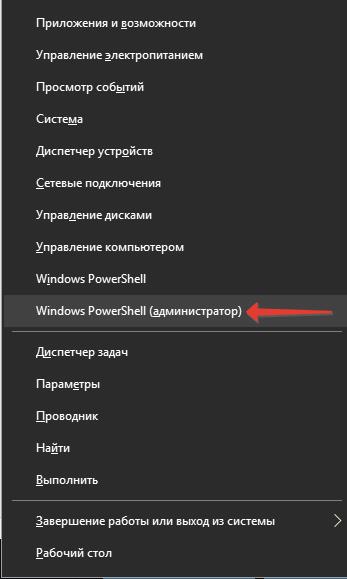
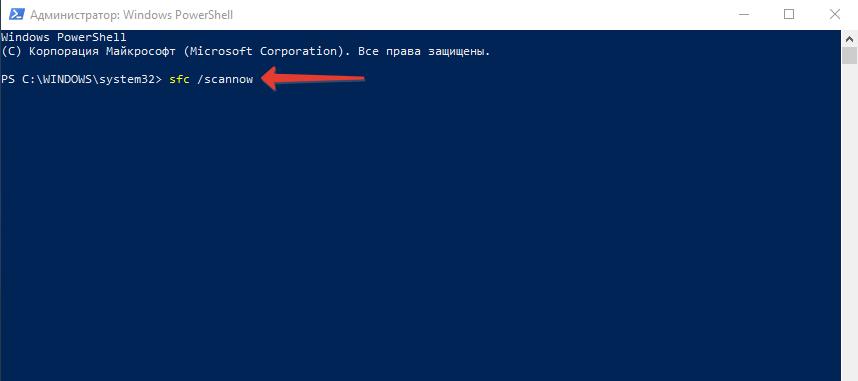
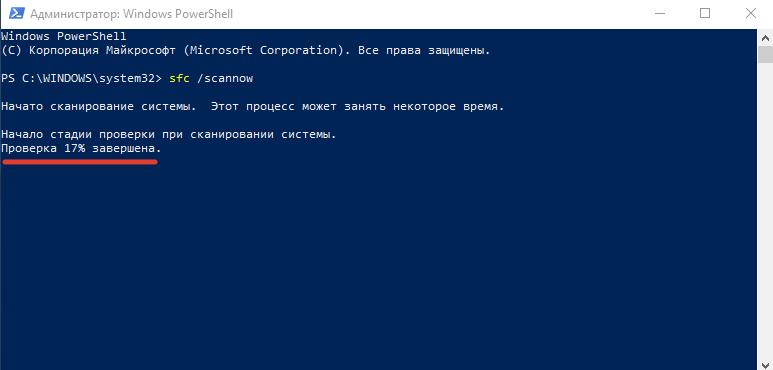
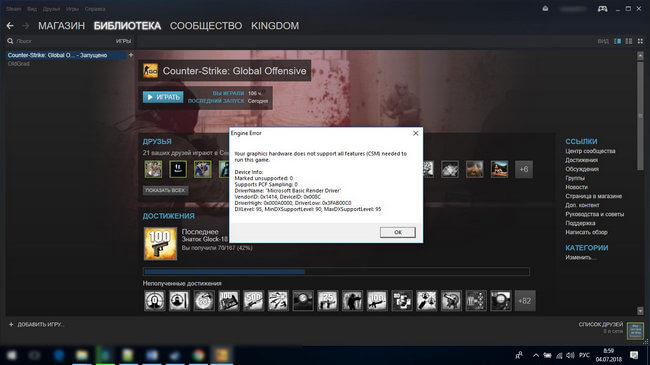
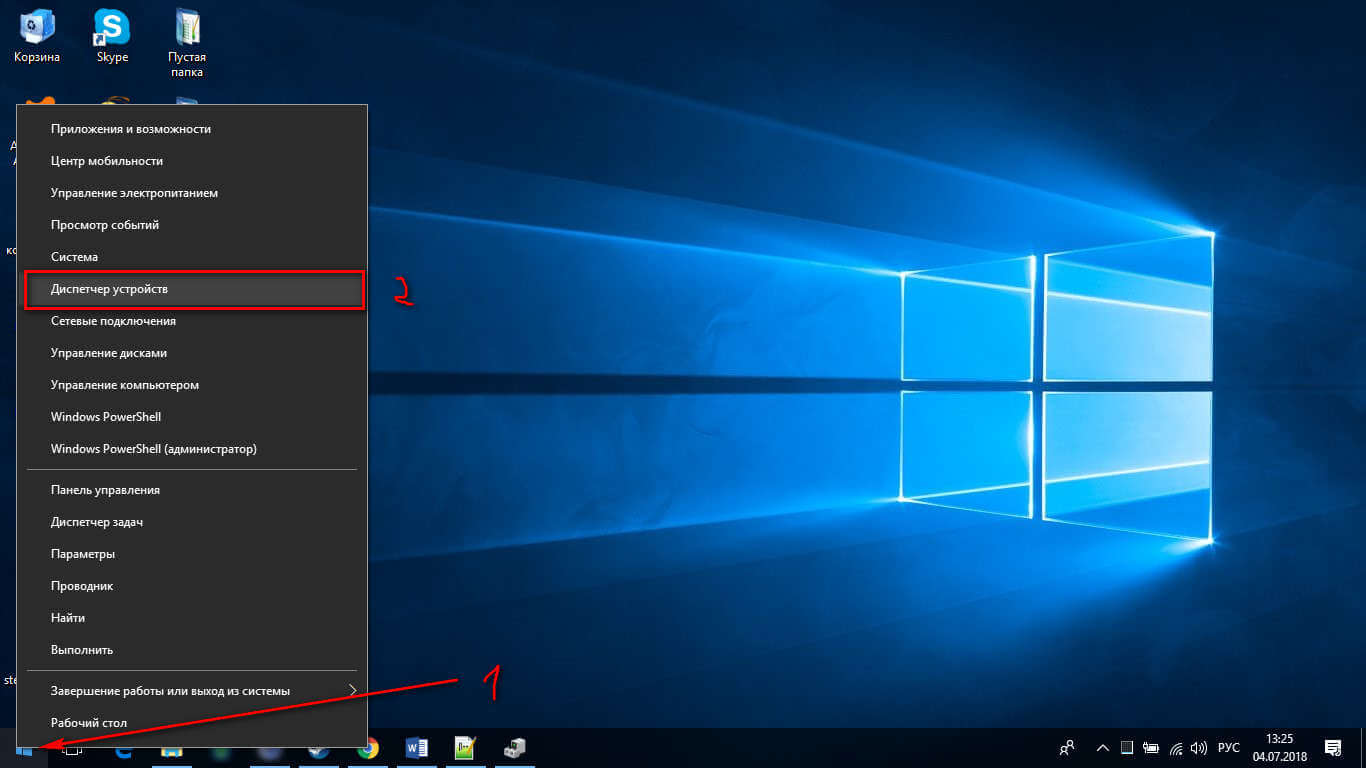
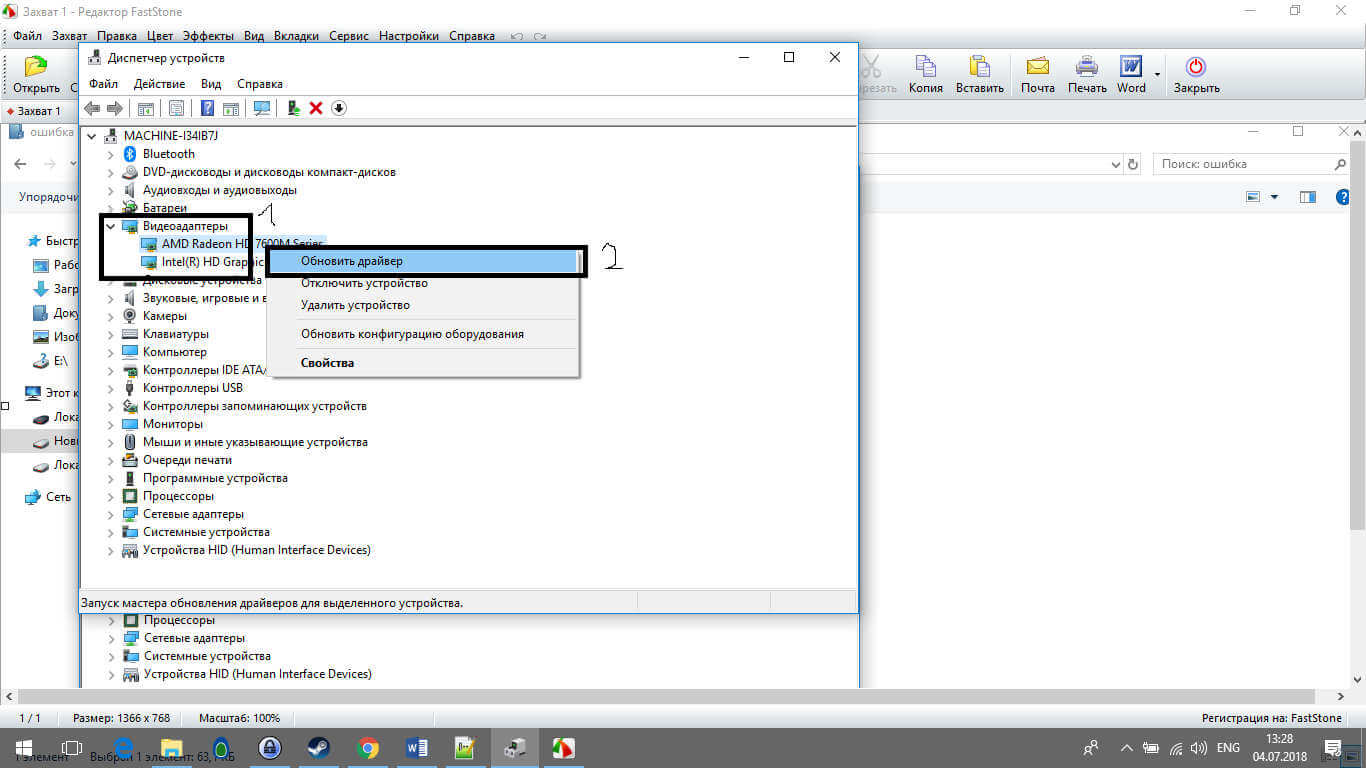
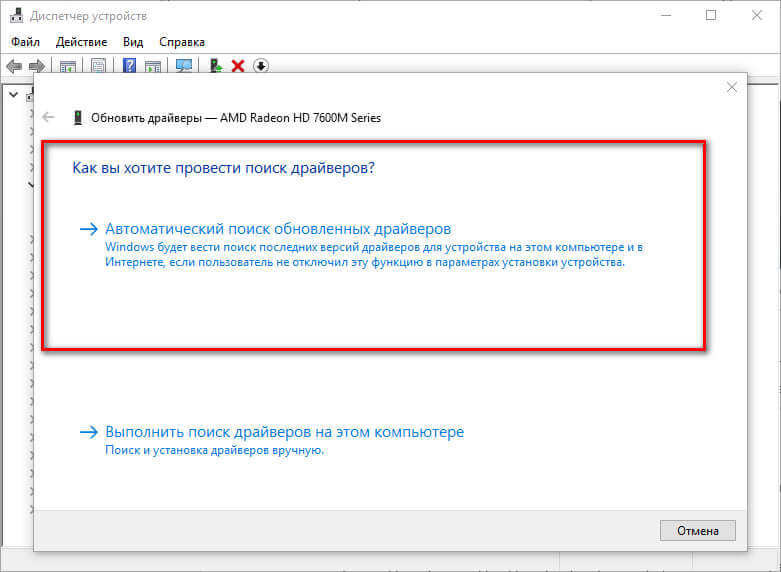
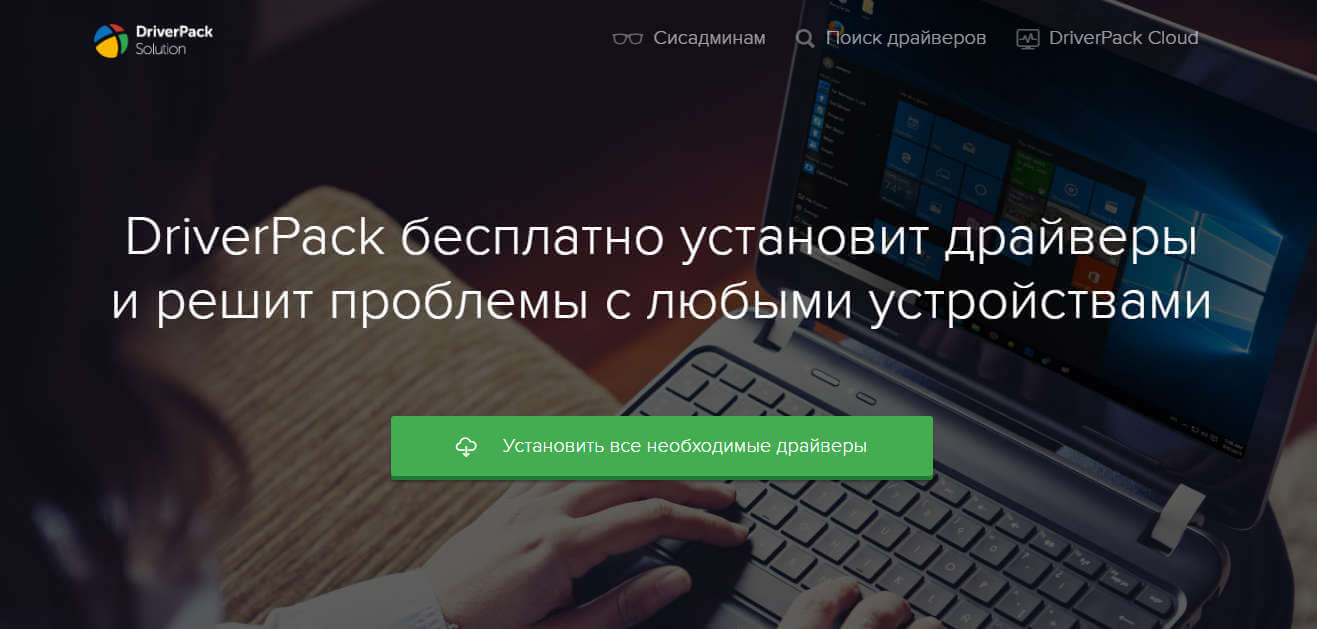
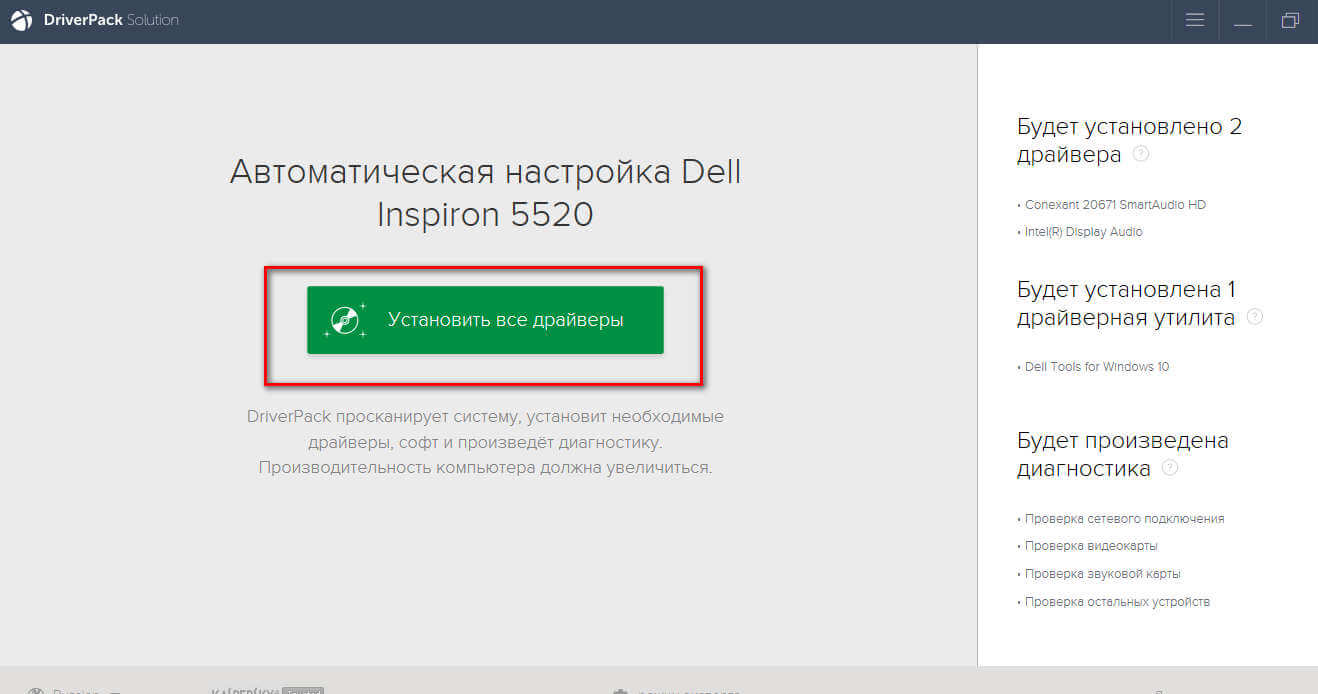
 Astralis
Astralis Natus Vincere
Natus Vincere FaZe
FaZe Liquid
Liquid MIBR
MIBR mousesports
mousesports BIG
BIG fnatic
fnatic NRG
NRG North
North